
hvis du mistenker at grafikkortet svikter, må du ta umiddelbar handling.
det er mulig, og relativt enkelt, å fikse EN GPU tidlig.
men hvis du ignorerer problemet, vil det begynne å varme opp mer og mer til stekepunktet.
hvis dette skjer, kan andre sunne datakomponenter være i fare.
Fortsett å lese For å lære om tegn på en sviktende GPU først.
når du har diagnostisert problemet, går du videre til reparasjonene.
- Slik Tester DU OM GPU Feiler (Årsaker, Reparasjoner)
- Vanlige Tegn PÅ GPU Problemer
- Kontroller Kablene
- Utelukke Skjermproblemer
- Bytt Apier
- Installer De Nyeste Brikkesettdriverne
- Deaktiver/Aktiver Grafikkortdrivere
- Oppdater Skjermdrivere Eller Rull Dem Tilbake
- Deaktiver Lydsystemet
- Underclock DIN GPU
- Avkjøl GPU Ned
- Sjekk Hovedkort Feilkoder
- Kontroller AT GPU Er Riktig Plassert
- Fjern OG Endre GPU
Slik Tester DU OM GPU Feiler (Årsaker, Reparasjoner)

et helt nytt grafikkskjermkort skal vare rundt fem år.
du må bare erstatte den hvis du vil jobbe med mer avansert grafikk.
her er alle mulige årsaker som kan føre til AT GPU-en din svikter.
- For Tidlig Sviktende: hvis GPU mislykkes kort tid etter å ha kjøpt systemet, er feil produksjon synderen. Du kan vanligvis få dem reparert eller erstattet under garantien.
- Overoppheting: Overoppheting forårsaket av smuss og rusk oppbygging over tid er hovedårsaken TIL EN GPU feil. Overskuddsvarme kan også skade GPU-komponentene hvis kjøleviften er ødelagt eller slitt ut. Videre, hvis fansen fungerer riktig, men du har lagret datamaskinen i et dårlig ventilert område, skjer overoppheting fortsatt.
- Inkompatibilitet: Hvis grafikkortet du installerer, ikke er kompatibelt med datamaskinen, eller hvis du kjører det på apper og spill med inkompatible programvaredrivere, blir det skadet.
- Dårlige tilkoblinger: hvis skjermkortet ikke sitter riktig på hovedkortet, vil det oppstå skade.
- Fysisk Skade: hvis du slipper datamaskinen eller laptop eller casing tar en hit, kan skjermkortet bli skadet.
- Overklokking: hvis du overklokker et skjermkort utover lagerspenningen og skyver det til sine grenser, er det ikke lenger trygt, og du vil forkorte livet.
- strømbrudd: Enhver strømbølge eller blackout kan steke PC-komponentene, og GPU er ikke noe unntak.
det er lurt å kjøpe En Avbruddsfri Strømforsyning (UPS) og en overspenningsvern.
Andre mulige årsaker:
- Statisk skade når du installerer GPU
- fuktighet oppbygging PÅ GPU
- Lav RAM ELLER feil RAM
- Ødelagt strømforsyning eller PSU
Vanlige Tegn PÅ GPU Problemer

- Stuttere: Opplever stutters, frysing og glitches er det første tegn på en døende GPU, spesielt hvis det oppstår når kortet er under tung grafikkbelastning.
- Artifacting: etter hvert som tiden går, kan stuttere bli til forskjellige typer merkelige gjenstander. Når du gjør arbeid som er avhengig av grafikkortet, kan du legge merke til rare former, fargekastelisering, digital snø, 3d-modeller som strekker seg tilfeldig, og så videre.
- Høye Temperaturer: Føl baksiden av skrivebordet eller den bærbare datamaskinen. Hvis det er varmere enn vanlig, kan grafikkortet bli skadet.
- Unormale Viftelyder: Det er normalt at en vifte begynner å spinne med høyere RPM når du begynner å gjøre noe tungt spill eller redigering på PCEN. Men hvis støyen ikke virker naturlig eller høyhastighetslyden begynner når DU bruker PCEN normalt, overopphetes grafikkortet unormalt, noe som får viften til å øke hastigheten.
- Driverkrasj: Dette skjer når GPU er installert normalt, og alt ser ut til å fungere bra, men skjermen blir plutselig svart i noen sekunder. Når skjermen kommer tilbake, vil du enten se at alt er normalt igjen, eller systemet vil informere deg om at videodriveren ikke svarer.
- Ingen signal: kortet ditt ser ut til å fungere og viften er standard, men når du slår på datamaskinen, blir skjermen enten svart, eller du får feilen «no signal» på skjermen.
- Feilkoder: hvis datamaskinen krasjer når du gjør grafikkintensivt arbeid og viser en feilkode som: «PCEN din fikk et problem og måtte starte på nytt» eller «Skjermdriveren sluttet å svare og har gjenopprettet», er grafikkortet feil.
- Blå Skjerm Av Død: Den Blå Skjermen Av Død kan skje av mange grunner, inkludert en feil harddisk, RAM og så videre. Men hvis skjermen plutselig blir blå når PCEN utfører noen grafiske intense oppgaver som å spille videospill, se PÅ 3D-filmer eller redigere tunge videoer, ER GPU problemet.
- Ingen Oppstart: hvis kortet ikke lar datamaskinen starte opp i det hele tatt, eller hvis omstart ikke kan skje etter et krasj, kan grafikkortet være feil.
DU kan høre en pipelyd når PCEN prøver å starte på nytt.
i så fall har hovedkortet sensorer som kan oppdage ødelagte komponenter og slå av datamaskinen for å forhindre ytterligere skade.
hvis du får en b2-feil fra hovedkortet, ER GPUEN feil.
hvis du merker ett eller flere av de nevnte tegnene, må du teste videre PÅ GPU.
kjør først en hjerteovervåkingsprogramvare som GPU-Z.
kjør deretter en stresstest ved hjelp av et verktøy som Heaven Benchmark tool.
Overvåk varmen mens programmet kjører.
GPU-temperaturen bør ikke overstige 80°C, og ingen stuttere, glitches eller tilfeldige artefakter skal skje.
du bør ikke få feil, krasjer eller svarte eller blå skjermer.
Du kan også gå til Enhetsbehandling.
Finn Skjermadaptere i enhetens liste og finn grafikkortets navn under det.
Høyreklikk på tittelen og velg Egenskaper.
hvis du ser en feilkode 12 eller 43 under Enhetsstatus, har skjermkortet problemer.
Kontroller Kablene

du bør starte denne prosessen ved å eliminere problemer som kan dele symptomer med et defekt skjermkort.
den første er en skadet eller frakoblet videokabel.
hvis kabelen din har et problem, kan det skape stuttere, gjenstander, og kan til OG med føre TIL AT PCEN mister signal og skjermen blir svart.
Gamle systemer kobler skjermen til GPU-EN via EN VAG-kabel, og nyere modeller bruker HDMI-eller DVI-kabler.
Kontroller at du bruker riktig kabel og AT HDMI-kabelen støtter portens versjon.
kablene skal sitte tett i portene.
hvis du finner noen løse tilkoblinger eller visuell skade på ledningene, må du bytte dem ut.
Utelukke Skjermproblemer

hvis skjermen har interne kretsproblemer eller strømkabelen er skadet eller løs, kan det oppstå feil og tilfeldige visuelle effekter.
det kan til og med miste signal og bli svart.
derfor er den enkleste løsningen å bytte skjermen med en som du vet sikkert fungerer.
hvis symptomene stopper med den nye skjermen, må du erstatte den gamle.
hvis ikke, gå videre til neste fix.
Bytt Apier

APIEN kan være problemet hvis du opplever problemene bare når du spiller bestemte spill.
DE nyeste GPU-modellene produserer 3d-grafikk Gjennom Disse Api-Ene: DirectX, Vulkan og OpenGL.
Hver Av Disse Api-Ene har forskjellige versjoner, og støttenivåene varierer avhengig AV GPU, grafikkdrivere og operativsystem.
du kan velge rendering API gjennom spillets avanserte grafiske innstillinger.
Installer De Nyeste Brikkesettdriverne
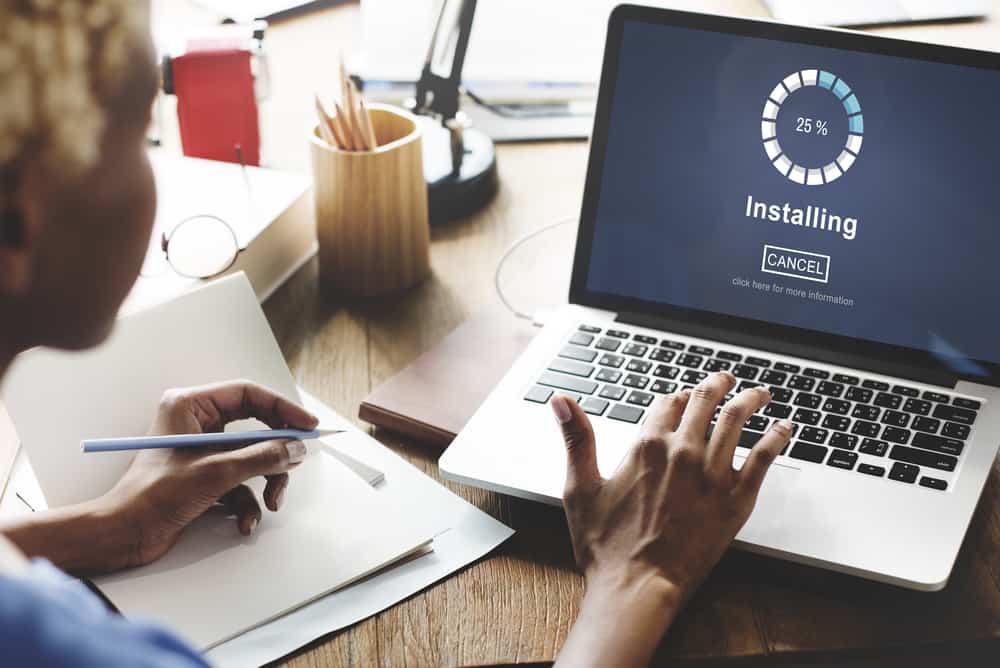
hovedkortet ditt inneholder mange forskjellige komponenter, inkludert RAM, CPU, harddisk og så videre.
Disse delene skal samarbeide ved hjelp av spesifikke chips på hovedkortet, hvorav det viktigste kalles brikkesettet.
noen ganger vil programvareoppdateringer eller installering av nye skjermdrivere føre til problemer med brikkesettene, og skape alle slags symptomer og krasjer.
når du opplever problemer med grafikkortet, anbefaler folk deg å oppdatere grafikkdriverne, men de glemmer ofte brikkesettdriveren.
det er best å installere brikkesettet nå, siden vi forteller deg å installere de nyeste versjonene av skjermdriverne i de følgende avsnittene.
det kan til og med løse problemet på egen hånd.
1. Skriv inn «Enhetsbehandling» I Windows-søkeboksen.
2. Finn IDE ATA / ATAPI-kontrollere i listen over enheter og klikk på dem.
3. Du kan se navnet på kontrolleren produsent Som Intel, Nvidia, VIA, OG så videre.
4. Når du har navnet, gå til produsentens offisielle nettside, og last ned den nyeste versjonen av hovedkortdriverne for brikkesett.
de nevnte trinnene vil forbedre kompatibiliteten, få hovedkortkomponentene til å kjøre i full fart og løse stabilitetsproblemer.
Deaktiver/Aktiver Grafikkortdrivere

Deaktivering og aktivering av skjermdriverne kan løse problemet uten signal.
1. Skriv inn «Enhetsbehandling» I Windows-søkeboksen.
2. Finn Alternativet Skjermkort i listen og klikk på den.
3. Når du ser navnet på grafikkdriveren, høyreklikker du på den.
4. Velg Deaktiver fra rullegardinmenyen, og start deretter datamaskinen på nytt.
5. Gå tilbake til Enhetsbehandling, og denne gangen velger Du Egenskaper når du høyreklikker på navnet.
6. Åpne Driver-fanen og trykk På Aktiver-knappen.
Oppdater Skjermdrivere Eller Rull Dem Tilbake
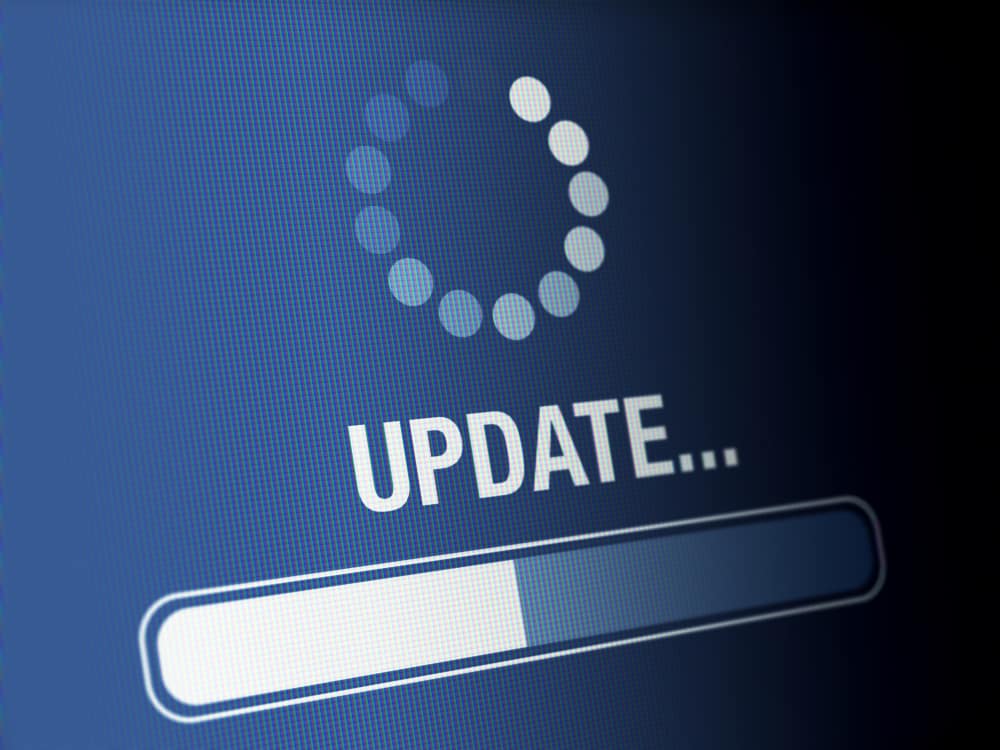
en utdatert videodriver kan forårsake problemer.
prøv Først å oppdatere driverne Gjennom Windows:
1. Skriv inn «Enhetsbehandling» I Windows-søkeboksen.
2. Finn Skjermadapteren, klikk på den, og finn driveren din.
3. Høyreklikk på sjåførens navn og velg Egenskaper.
4. Åpne Drivermenyen og klikk På Oppdater Driver.
5. I vinduet som åpnes, velg » Søk automatisk etter oppdatert driverprogramvare.»
hvis denne prosessen ikke løser problemet ditt, må du installere de nyeste versjonene av skjermdrivere via produsentens offisielle nettsted.
du bør imidlertid først avinstallere gjeldende driver.
Du kan gjøre dette via Enhetsbehandling > Skjermadaptere > Avinstaller, Men Windows har en tendens til å etterlate noen spor av den gamle driveren bak, noe som forårsaker ytterligere konflikter og problemer med den nye driveren.
derfor må du bruke et verktøy kalt Display Driver Uninstaller eller DDU for å fjerne driveren før du oppdaterer grundig.
Last ned appen fra deres offisielle nettside, kjør DEN og start PCEN på NYTT etter å ha fjernet DEN.
du må ha sett navnet på dykkeren din når du prøver å oppdatere den i Enhetsbehandling.
Det skal være Enten Nvidia, AMD eller Intel.
Gå til nettstedet deres og last ned den nyeste versjonen av driveren din.
HVIS DU nylig har installert de nyeste driverne, kan DET hende AT GPU-EN din ikke er kompatibel med oppdateringene, noe som skaper disse problemene.
hvis du har oppdatert driveren Gjennom Windows, går du til Enhetsbehandling igjen, høyreklikker på driverens navn og velger egenskaper.
klikk På Rull Tilbake-knappen under Drivermenyen.
hvis knappen ikke er aktivert, eller hvis du har oppdatert driveren via produsentens nettsted, avinstallerer du de nåværende driverne ved HJELP AV ddu-verktøyet, går til nettstedet igjen og installerer den tidligere versjonen av driveren.
Deaktiver Lydsystemet

hvis PCEN krasjer mens du spiller spill, er det første du vil skylde på skjermkortet, og du har sannsynligvis rett.
men i sjeldne tilfeller kan krasjer under spill skyldes et defekt lydsystem.
NÅR du bruker datamaskinen normalt og gjør enkle oppgaver, KJØRER PCEN et enkelt og pålitelig lydgrensesnitt.
når du begynner å spille et spill, bruker lydsystemet mer kompleks maskinvare.
de avanserte innstillingene kan være buggy og føre til at HELE PCEN krasjer.
for å teste teorien, deaktiver lydsystemet og kjør et spill:
1. Skriv inn «Enhetsbehandling» I Windows-søkeboksen.
2. Høyreklikk På Lyddriveren og velg Deaktiver.
hvis krasjene stopper, må du installere de nyeste lyddriverne for å fikse kompatibilitetsproblemene.
du må laste ned lyddriverne fra produsentens nettsted hvis du har et lydkort.
hvis lydsystemet er integrert i hovedkortet ditt, bør produsenten gi oppdateringene.
Underclock DIN GPU

noen skjermkort er ment å kjøre med en bestemt GPU-hastighet, men de kan ikke leve opp til det i virkeligheten.
selv om de kan kjøre i full fart, blir de ustabile og forårsaker overoppheting og krasjer.
hvis DU underklokker GPU, noe som betyr at kortverdiene senkes, inkludert video RAM-klokkefrekvensen og GPU-klokkefrekvensen, kan problemene forsvinne.
Underklokking er mulig gjennom appene som brukes til overklokking.
Hvis Du kjører Windows XP, 2000 eller 2003, Kan ATITool hjelpe.
MSI AfterBurner Eller Dragon Center er begge gode alternativer for nyere grafikkort.
du kan finne mange andre verktøy ved å søke på nettet.
Avkjøl GPU Ned

som nevnt kan overoppheting være årsaken til mange GPU-problemer.
hvis lags, artefakter, feil og krasjer skjer noen minutter etter at du har kjørt grafiske intense programmer, er det sannsynligvis et varmeproblem.
det samme gjelder når du hører viften spinne veldig fort etter en stund.
du kan sjekke GPUS temperatur ved hjelp av spesialverktøy, inkludert Msi AfterBurner, GPU-Z, HWiNFO, EVGA Precision X1, og så videre.
du kan også føle baksiden av den stasjonære eller bærbare datamaskinen for å se om den er varm.
når du bestemmer deg for at overoppheting er problemet, må du åpne PCEN og rense GPUEN for oppbygget støv og rusk.
mens du er på det, rengjør DU OGSÅ RAM og strømforsyning.
hvis du er nybegynner, få en profesjonell til å fjerne og rengjøre komponentene for deg.
du kan også prøve å blåse en skrivebordsvifte inn i skrivebordsventilene for å kjøle den ned.
Sjekk Hovedkort Feilkoder

noen hovedkort viser feil på en liten skjerm.
du bør åpne datamaskinhuset og fjerne skruene på siden av panelet.
når du skyver den tilbake, ser du feilkodedisplayet.
Start datamaskinen på nytt Og ta opp feilkoder som kommer opp på skjermen.
Få hovedkorthåndboken og finn listen over feilkoder.
hvis koden samsvarer MED GPU-feilene, er skjermkortet ditt på slutten av livet.
Kontroller AT GPU Er Riktig Plassert

HVIS du nylig har flyttet datamaskinen, eller DET har tatt en hit av noe slag, KAN GPUEN ha flyttet.
du bør åpne PCEN og sjekke om grafikkortene er riktig plassert i PCI-sporene, og de ekstra strømpluggene kobles godt til.
skruene skal også være stramme uten wiggle-rom.
Igjen, hvis DU ikke føler deg trygg på Å åpne PCEN, kontakt en profesjonell.
Fjern OG Endre GPU
